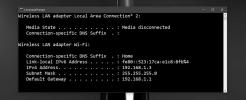Come reindirizzare un URL su Windows 10
Il reindirizzamento del sito Web è qualcosa che fanno i siti Web quando sono migrati da un dominio a un altro. Semplifica il reindirizzamento automatico a quello nuovo da parte degli utenti che continuano a visitare il vecchio dominio. Naturalmente, il reindirizzamento URL non è solo per i siti Web. Se visiti spesso un dominio errato, puoi aggiungere un reindirizzamento a livello di sistema operativo. Per reindirizzare un URL su Windows 10, è necessario modifica il file hosts. Ecco cosa devi fare.
Reindirizzare un URL
La prima cosa che devi fare è decidere quale URL o quale dominio desideri reindirizzare a un altro. Supponiamo che tu abbia intenzione di visitare Google ma continui a visitare accidentalmente Reddit (succede). Ciò significa che devi farlo in modo che Reddit venga reindirizzato a Google.
Per fare ciò, devi prima trovare l'IP pubblico di Google. Apri il prompt dei comandi ed esegui il comando seguente.
Sintassi
ping nome-dominio
Esempio
ping www.google.com
La prima riga di output mostra l'IP del sito Web tra parentesi quadre. Copialo.

Apri il menu Start e vai all'elenco delle app. Cerca Blocco note. In alternativa, usa Windows Search per trovarlo. Fai clic con il pulsante destro del mouse sull'app e seleziona "Esegui come amministratore" dal menu di scelta rapida.
Una volta aperto Blocco note, utilizzare l'opzione File> Apri sulla barra dei menu e passare al seguente percorso.
C: \ Windows \ System32 \ drivers \ etc
Apri il menu a discesa del tipo di file e modificalo da file di testo a tutti i file. Seleziona il file hosts.

Una volta aperto il file hosts, immettere quanto segue su una riga a sé stante. Non aggiungere un hash prima di esso
Sintassi
[Indirizzo IP reindirizzato] [dominio da reindirizzare]
Esempio
216.58.207.4 www.reddit.com
L'indirizzo IP è dove verrà reindirizzato il dominio che lo segue. L'esempio sopra reindirizzerà Reddit a Google.
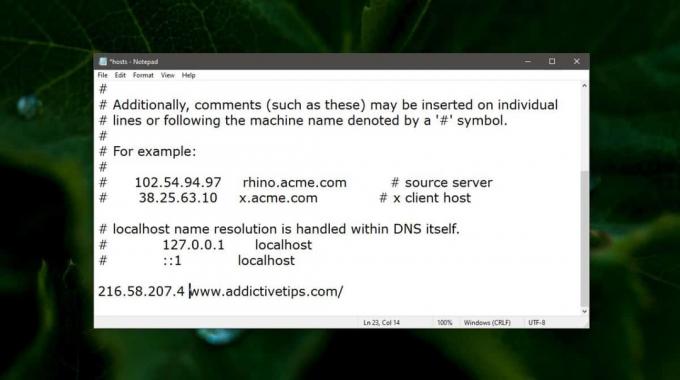
Utilizza la scorciatoia da tastiera Ctrl + S per salvare le modifiche. Quindi, aprire il prompt dei comandi con diritti di amministratore ed eseguire il comando seguente.
ipconfig / flushdns
Per buona misura, chiudi e riapri qualsiasi browser che hai aperto. Visita il sito Web e verrà reindirizzato all'indirizzo IP che hai inserito. Puoi farlo per tutti i siti web che desideri.
Puoi reindirizzare tutti gli URL o domini che ti piacciono e puoi reindirizzarli tutti a URL diversi o allo stesso. Dipende interamente da te. Per annullare questa modifica, rimuovere le righe aggiunte, svuotare nuovamente il DNS e riavviare tutti i browser.
A volte anche lo svuotamento del DNS non fa il lavoro. In tal caso, è una buona idea riavviare il sistema.
Ricerca
Messaggi Recenti
L'aggiornamento del bibliotecario offre correzioni di bug e opzioni per aggiungere cartelle in blocco
Tra la pletora di funzionalità di Windows 7, una cosa che mi attrae...
192.168.0.1
Probabilmente sai che il tuo computer e il tuo telefono hanno un in...
Sleep Timer: spegnimento automatico con conto alla rovescia, inattività e modalità tempo
Molte volte, dobbiamo lasciare il computer acceso durante la notte ...